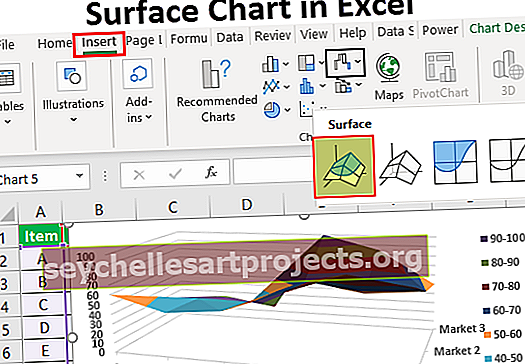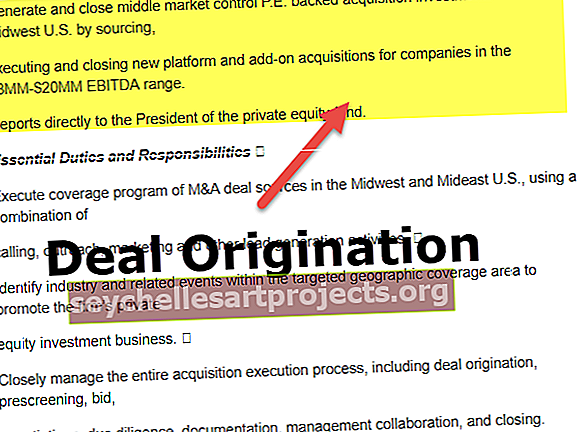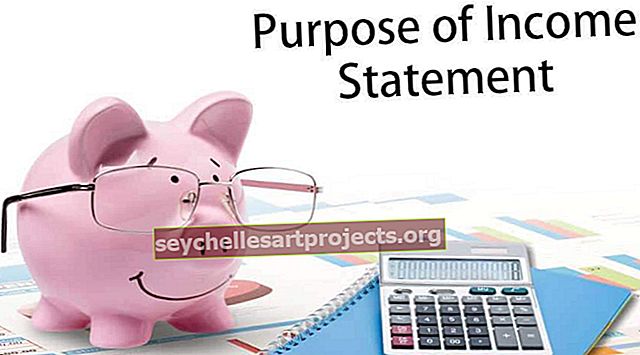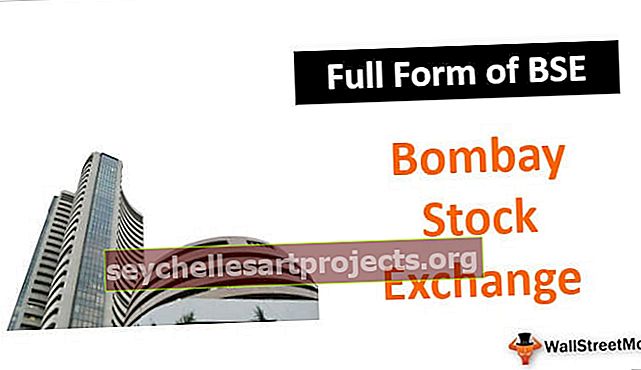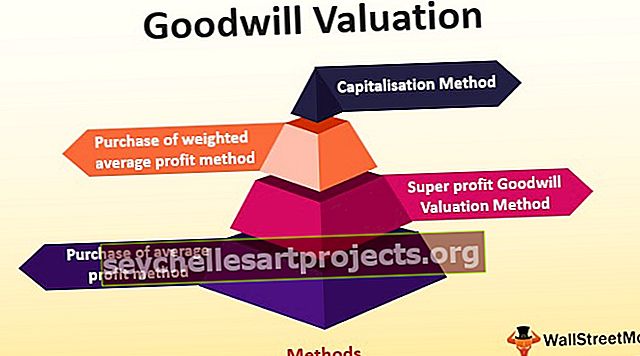Kuinka lisätä virhepalkit Exceliin? (Vaiheittain esimerkin avulla)
Kuinka lisätä virhepalkit Exceliin? (Askel askeleelta)
Alla on vaiheet virhepalkkien lisäämiseksi Exceliin -
- Vaihe 1. Tiedot valitaan ja Lisää-välilehdeltä valitaan viivakaavio.

- Vaihe 2. Napsauttamalla viivakaavio-vaihtoehtoa saat seuraavan viivakaavion.

- Vaihe 3. Virhepalkit-vaihtoehto löytyy analyysiryhmän asetteluvälilehdestä. Seuraava kuvakaappaus näyttää saman.

- Vaihe 4. Virhepalkkivaihtoehtoja on useita.

- Vaihe 5. Virhepalkit tavallisella virheellä. Standardivirhe eli SE on periaatteessa tilaston otosjakauman keskihajonta. SE: n suuruus auttaa antamaan parametrin estimaatin tarkkuuden indeksin. Standardivirhe on kääntäen verrannollinen otoksen kokoon. Tämä tarkoittaa, että pienempi otoskoko tuottaa yleensä suurempia standardivirheitä.

Alla olevassa kuvakaappauksessa annetaan virhepalkit tavallisella virheellä. Kaikki sarjan datapisteet näyttävät virhemäärän samalla korkeudella Y-virhepalkkeille ja saman leveyden X-virhepalkkeille.

Alla olevasta kuvakaappauksesta voidaan nähdä, että suora viiva vedetään minimiarvon minimiarvosta, eli Punainen vaahtera menee päällekkäin Black Maple -lajin uloimman arvon kanssa. Tämä tarkoittaa, että yhden ryhmän tiedot eivät ole erilaisia kuin toiset.

Vaihe 6. Virhepalkit, joissa on prosenttiosuus
Se käyttää prosenttiosuutta, joka on määritetty prosenttiruudussa kunkin virheen määrän laskemiseksi prosentteina kyseisen tietopisteen arvosta. Y-virhepalkit ja X-virhepalkit perustuvat prosenttiosuuteen datapisteiden arvosta ja vaihtelevat kooltaan prosentuaalisen arvon mukaan. Oletusarvoisesti prosenttiosuus on 5%.


Oletusarvo 5% näkyy alla olevassa kuvakaappauksessa annetuista Lisää tietopalkkeja -vaihtoehdoista.


Vaihe 7. Virhepalkit, joissa on keskihajonta
Virhepalkit, joiden keskihajonta on keskimääräinen ero datapisteiden ja niiden keskiarvojen välillä. Yleensä virhepalkkeja luodessa otetaan huomioon yhden pisteen keskihajonta. Keskihajontaa käytetään, kun data on normaalisti jaettu ja osoittimet ovat yleensä yhtä kaukana toisistaan.

Suurimmalle datapisteelle eli punaiselle vaahdolle piirretty viiva on sama kuin mustan vaahteran suurin virhepiste. Tämä tarkoittaa, että yhden ryhmän tiedot eivät ole erilaisia kuin toiset.

Kuinka lisätä mukautettuja virhepalkkeja Exceliin?
Kolmen virhepalkin, eli virhepalkkien, joissa on vakiovirhe, virhepalkit, keskihajonta ja virhepalkit, prosenttiosuuden lisäksi voidaan tehdä myös virhepalkit.

Miinusnäyttö on pohjimmiltaan virhe todellisen arvon alaosassa. Napsauta vain miinus-välilehteä.


Samoin kuin miinus, voidaan ottaa myös plus, joka edustaa virhettä todellisen arvon yläosaan. Napsauta vain plus-välilehteä.


Voimme myös visualisoida virhepalkit ilman kantta. Pystysuuntaisten virhepalkkien välilehdessä meidän on napsautettava tai valittava suunta molemmiksi lopputyyleiksi ilman ylärajaa.


Muistettavaa
- Excelin virhepalkit ovat graafinen esitys, joka auttaa visualisoimaan kaksiulotteisessa kehyksessä annettujen tietojen vaihtelevuutta.
- Se auttaa osoittamaan arvioidun virheen tai epävarmuuden antaa yleisen käsityksen siitä, kuinka tarkka mittaus on.
- Tarkkuus ymmärretään alkuperäisen kuvaajan ja sen datapisteiden päälle piirretyn merkin avulla.
- Excel-virhepalkkeja käytetään näyttämään keskivirhe, keskihajonta tai prosentuaalinen arvo
- Virhepalkit piirtämällä yleensä korkilla mitoitettuja viivoja, jotka ulottuvat piirretyn datapisteen keskustasta.
- Virhepalkkien pituus auttaa yleensä paljastamaan datapisteen epävarmuuden.
- Virhepalkkien pituudesta riippuen virhe voidaan arvioida. Lyhyt virhepalkki osoittaa, että arvot ovat keskittyneempiä ohjaamalla, että piirretty keskiarvo on todennäköisemmin luotettava. Toisaalta virhepalkin varrella ilmoitetaan, että arvot ovat hajautetumpia ja eivät todennäköisesti ole luotettavia.
- Virhepalkit voidaan mukauttaa useamman virhepalkin avulla
- Väärän datan tapauksessa virhepalkkien kummallakin puolella oleva pituus olisi epätasapainoinen.
- Virhepalkit kulkevat yleensä yhdensuuntaisesti kvantitatiivisen asteikon akselin kanssa. Tämä tarkoittaa, että virhepalkit voidaan visualisoida joko vaaka- tai pystysuunnassa riippuen siitä, onko kvantitatiivinen asteikko X-akselilla vai Y-akselilla.